Kopš es sāku strādāt ar datoriem, man vienmēr uzdots jautājums numur viens ir “Kā es varu izveidot savu dators darbojas ātrāk? Tā ir galvenā lieta, ar ko katru dienu nodarbojas jūsu vietējais datoru remonta tehniķis pamata. Viņi bieži nopelna diezgan santīmu, to darot.
Ja jūsu dators darbojas lēni, jums nav jātērē simtiem dolāru, lai pašpasludināta datortehnika to labotu jūsu vietā. Viss, kas jums jādara, ir zināt, kur meklēt utilītus, ko izmanto profesionāļi. Šī apmācība ir paredzēta parastam cilvēkam, kurš neko nezina par datoriem, bet vēlas iztīrīt Windows datoru un padarīt to ātrāku. Es iešu soli pa solim ar katru savu soli, kad kāds man maksā, lai viņa dators darbotos ātrāk. Šīs darbības bieži vien ir tās pašas darbības, par kurām maksā jebkura datortehnika.
1. Atinstalējiet nevēlamās lietojumprogrammas
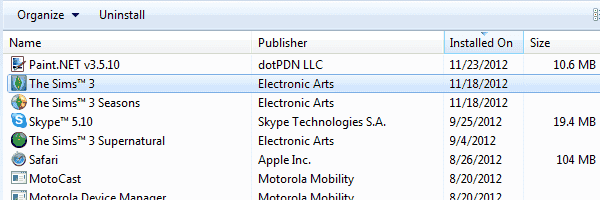
Apskatiet Vadības panelis > Programmas > Programmas un līdzekļi un atbrīvojieties no visa, kas jums vairs nav vajadzīgs. Vecā spēle, kuru neesat spēlējis divus gadus, utilīta, ko lejupielādējāt un izmantojāt vienreiz, viss, ko vairs neizmantojat. Tomēr ir svarīgi būt uzmanīgiem, jo nepareizas programmas atinstalēšana var radīt problēmas. Noņemiet tikai to, par kuru esat pilnīgi pārliecināts, ka jums vairs nav nepieciešams. Ja neesat 100% pārliecināts par lietojumprogrammas noņemšanu, esiet piesardzīgs un atstājiet to mierā.
2. Skenējiet ļaunprātīgu programmatūru
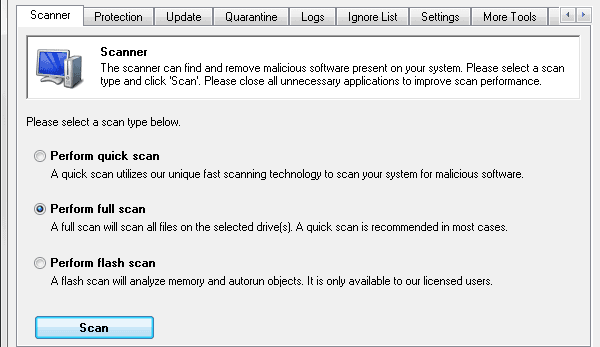
Ļaunprātīga programmatūra parasti ir galvenais iemesls pēkšņām ātruma problēmām sistēmā Windows. Ir trīs galvenie rīki, ko izmantoju ļaunprātīgas programmatūras tīrīšanai. Malwarebytes, Spybot un Microsoft Security Essentials. Visi šie rīki mājas lietotājiem ir pieejami bez maksas, un tie lieliski palīdz atrast jebkādu ļaunprātīgu programmatūru jūsu datorā. Es parasti izmantoju gan Malwarebytes, gan Spybot, lai veiktu skenēšanu, un pēc tam tos atinstalēju, kad esmu pabeidzis. Pēc tam es instalēju Microsoft Security Essentials, lai novērstu spiegprogrammatūras iegūšanu nākotnē.
3. Skenējiet vīrusus

Ja datorā jau ir instalēta uzticama pretvīrusu pakotne, par kuru lietotājs maksāja, piemēram, Symantec, McAfee vai Kaspersky, es pārliecinos, ka tā ir aktivizēta un atjaunināta, un pēc tam veicu skenēšanu. Ja nekas nav instalēts, es uzstādīšu a bezmaksas AVG pretvīrusu kopija un veiciet skenēšanu ar to. AVG mājas lietotājiem ir bezmaksas. Lai gan es uzskatu, ka tas jūsu datorā instalē pārāk daudz utilītu, tas veic vislabāko darbu no jebkuras bezmaksas pretvīrusu pakotnes.
4. Likvidējiet automātiski palaistās lietojumprogrammas un utilītas

Gandrīz jebkurai mūsdienās instalētajai programmai ir daļa no tās, kurām patīk vienmēr darboties fonā. Piemēram, iTunes ir aptuveni 5 pakalpojumi, kas tiek ielādēti, kad tā ir instalēta sistēmā Windows. Šie pakalpojumi vienmēr darbojas un aizņem vērtīgus resursus, radot ātruma problēmas. Lai gan jūs varat izmantot sistēmā Windows iebūvētās utilītas, piemēram, MSCONFIG, lai pārvaldītu darbības pakalpojumus, man patīk lejupielādēt un izmantot AutoRuns vietā. Šī ērtā utilīta nodrošina vienu ekrānu, lai pārvaldītu visu, kas automātiski darbojas pats par sevi.
Ir daudz sarežģītu lietu, ko varat pārvaldīt, izmantojot AutoRuns, taču, lai lietas būtu vienkāršas, es jums parādīšu tikai dažas cilnes.
- Pakalpojumi – Atzīmējiet šo cilni un noņemiet atzīmi no visa, kas attiecas uz programmatūru, kuru vairs neizmantojat. Jums var būt daži pakalpojumi, kas var attiekties uz vecu printeri vai viedtālruni, ko izmantojāt. Turpiniet un noņemiet atzīmi no visa, kas, jūsuprāt, jums vairs nav vajadzīgs. Tomēr esiet piesardzīgs un maldieties piesardzīgi. Nenoņemiet atzīmi no izvēles rūtiņas, ja vien neesat 100%, ka jums tas nav vajadzīgs.
- Plānotie uzdevumi – Šajā cilnē tiek rādītas programmas, kurām ir ieplānots darboties noteiktā laikā. Tas, iespējams, būs piepildīts ar utilītprogrammām, kas pārbauda programmatūras atjauninājumus.
- Internet Explorer – Izmantojiet šo cilni tikai tad, ja tīmekļa pārlūkošanai izmantojat pārlūkprogrammu Internet Explorer. Varat to izmantot, lai noņemtu visus spraudņus no IE. Cerams, ka Malwarebytes jau ir iztīrījis šīs lietas, taču jūs, iespējams, atradīsit dažas pārlūkprogrammas joslas un citas utilītas, kuras tika palaists garām.
5. Notīriet savu cieto disku
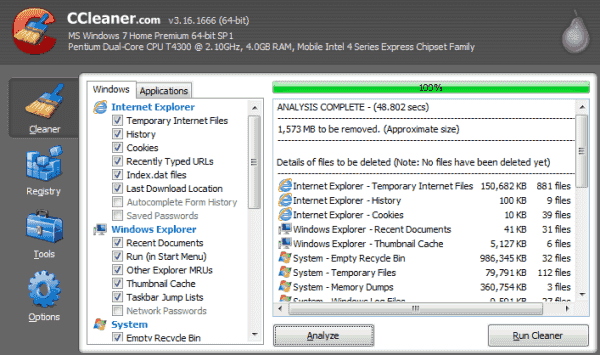
Laiks atbrīvoties no nevēlamajiem failiem, kas aizsprosto cieto disku. Šim uzdevumam es izmantoju CCleaner. Programma CCleaner izpētīs jūsu cietajā diskā žurnālfailus, pagaidu failus un citus nevēlamos failus, kurus varat atļauties ielādēt. Lietderībai ir arī ērts reģistra tīrītāja līdzeklis, ko varat izmantot pēc izvēles.
6. Defragmentējiet savu cieto disku
Jūsu cietais disks ir jāsakārto tā, lai tas varētu viegli atrast datus. Cietā diska defragmentēšana optimizē disku ātrākai piekļuvei. Visām Windows versijām ir diska defragmentēšanas utilīta. Tomēr, ja vēlaties iepriecināt, Piriform (CCleaner veidotājs) izveido diezgan pienācīgu ar nosaukumu Defraggler.
7. Pielāgojiet veiktspējas opcijas
Ja jums ir vienalga, kā izskatās sistēma Windows, varat mainīt dažus iestatījumus, lai pielāgotos labākai veiktspējai.
Iet uz "Vadības panelis” > “Sistēma un drošība” > “Sistēma” > “Papildu sistēmas iestatījumi” > “Papildu“, atlasiet “Iestatījumi…" poga sadaļā "Performance” apgabalā.
No "Veiktspējas opcijas" ekrānā, varat izvēlētiesPielāgojiet, lai nodrošinātu vislabāko veiktspēju”, lai iegūtu maksimālu veiktspēju. Pretējā gadījumā varat atlasīt “Pielāgots” un pārbaudiet tikai tās izsmalcinātās Windows lietas, kas jums patīk.
Veicot šīs 7 darbības, jums vajadzētu būt ceļā uz ātrāku datoru, netērējot naudu datortehnikā. Kā process jums izdevās? Dalieties pieredzē komentāru sadaļā.